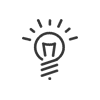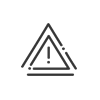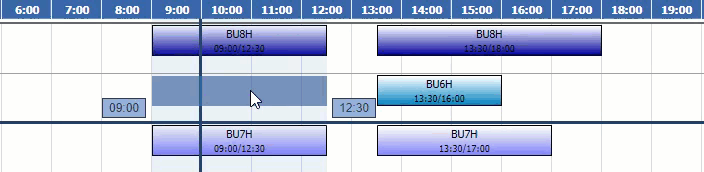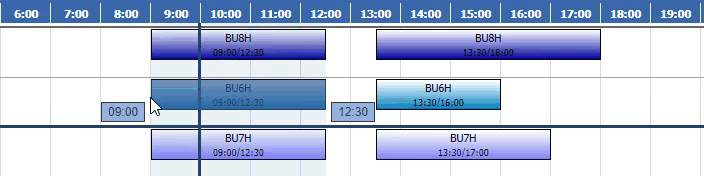Modification des horaires et activités
Pour s’adapter aux variations de vos plannings, il est quelquefois utile de modifier les heures de travail d’un salarié.
Sur la vue de date à date, vous pouvez effectuer des modifications ponctuelles pour chaque salarié en procédant de la manière suivante : 1.Activer les horaires 2.Double-cliquer ou effectuer un clic droit sur l’horaire journalier à modifier. Une liste de choix apparaît à l’écran. 3.Cliquer sur le lien Consulter l'horaire qui permet d’accéder au détail des différentes périodes de travail de la journée sélectionnée. La fenêtre de répartition des périodes de travail s'affiche. Elle donne la représentation graphique des périodes de travail (partie haute), ainsi que les différentes heures de début et de fin de chacune des périodes. Ici, vous avez la possibilité de : •Changer l’Horaire journalier du salarié pour cette journée, à l’aide du menu déroulant •Diminuer ou augmenter le temps théorique de la journée à l’aide des flèches. En cochant la case Issu des périodes de travail, le temps théorique suit automatiquement les modifications des périodes de travail. •Modifier les heures d’entrées et de sorties des Périodes de travail ou en ajouter (création de périodes supplémentaires de travail).
4.Un clic sur Enregistrer permet de valider les informations saisies. L’horaire journalier est alors modifié en fonction des nouvelles informations saisies
|
![]() Modification d'horaire d'heure à heure
Modification d'horaire d'heure à heure
|
![]() Modification groupée des périodes de travail
Modification groupée des périodes de travail
Lorsque plusieurs salariés sont impactés par un changement horaire, il peut s'avérer fastidieux de modifier leurs périodes de travail un par un. Pour ne pas perdre inutilement du temps, vous pouvez utiliser la fonction Modification en masse des périodes de travail. 1.Activer les horaires 2.Sélectionner une ou plusieurs journées (ou portions de journées) consécutives dans le planning pour une ou plusieurs personnes, à l'aide d'un cliquer-glisser. 3.Faire un clic droit Modifier en masse les périodes de travail. 4.Modifier ou ajouter des personnes via le menu 5.Sélectionner les dates concernées. 6.Il y a deux cas de figures : A.Il s'agit des mêmes périodes de travail : 1.Modifier les heures d’entrées et de sorties des Périodes de travail ou en ajouter (création de périodes supplémentaires de travail). 2.Valider. B.Il s'agit de périodes de travail différentes : 1.Sélectionner les éléments à modifier. 3.Soit on décale toutes les périodes d'un certain nombre d'heures. 4.Soit on ne décale que certaines périodes. 5.Valider. |
Sur la vue de date à date et avec l'option Analytics, vous pouvez effectuer des modifications ponctuelles pour chaque salarié en procédant de la manière suivante : 1.Activer les activités 2.Double-cliquer ou effectuer un clic droit sur l’activité à modifier. Une liste de choix apparaît à l’écran. 3.Cliquer sur le lien Consulter l'activité qui permet d’accéder au détail des différentes activités de la journée sélectionnée. Ici, vous avez la possibilité de : •Modifier le type de tâche, de centre de charges ou de client, à l’aide du bouton •Changer la durée de l’activité, du centre de charges et du client •Ajouter une activité via un clic sur le bouton •Supprimer une activité via un clic sur le bouton
4. Un clic sur Enregistrer permet de valider les informations saisies. Les activités sont alors modifiées en fonction des nouvelles informations saisies. |
Sur la vue de date à date, vous pouvez effectuer des modifications ponctuelles pour chaque salarié en procédant de la manière suivante : 1.Activer le télétravail 2.Double-cliquer ou effectuer un clic droit sur le motif de télétravail à modifier. Une liste de choix apparaît à l’écran. 3.Cliquer sur le lien Consulter la fiche de télétravail qui permet d’accéder au détail de la journée sélectionnée. 4.Procéder à la saisie ou à la modification des différents paramètres : •Motif de télétravail, •Période de télétravail, •Commentaire, •Temps imputé par jour d’absence. 5.Enregistrer, puis Fermer. |
Le copier-coller permet de copier des périodes planifiées (d’horaires, de télétravail, d’absences et d’activités) pour les coller sur une autre période et éventuellement d’autres salariés. Pour réaliser la copie d’une période planifiée, vous devez :
1.Sélectionner un ou plusieurs jours planifiés pour un ou plusieurs salariés dans la grille de planning. 2.Effectuer un clic droit sur la période sélectionnée puis cliquer sur Copier ou utiliser les touches Ctrl-C. 3.Cliquer sur le premier jour de la période sur laquelle on souhaite coller les horaires planifiés. 4.Effectuer un clic droit sur la période sélectionnée puis cliquer sur Coller ou utiliser les touches Ctrl-V.
Contrairement à la pipette, l’action de copier des éléments planifiés prendra tous les éléments présents sur la/les journée(s) sélectionnée(s). C’est-à-dire que si vous ne voulez copier que les horaires, il faut désactiver tous les autres éléments dans la barre d’outils. Pour vérifier quels éléments sont affectés à un salarié, il est conseillé de passer en mode étendu ce qui vous affichera l’ensemble des informations. De cette façon, vous pouvez désactiver les éléments que vous ne souhaitez pas copier. Lors du collage, les éléments déjà affectés aux salariés seront écrasés par ceux que vous y mettrez. Si vous avez désactivé l’affichage des absences et que la fonction d’avertissement est activée, un message vous indique que vous êtes en train de planifier un élément le jour où une absence a été posée.
Pour revenir en arrière, vous pouvez utiliser les touches Ctrl-Z ou faire un clic droit dans la grille, Supprimer. Vous avez le choix de supprimer les données d’une journée ou de toute la période sélectionnée. Dans ce cas, cochez la case tout en haut à droite de la fenêtre pour tout sélectionner. |